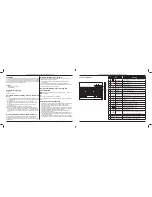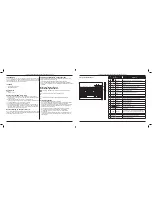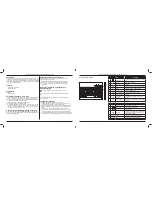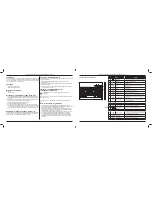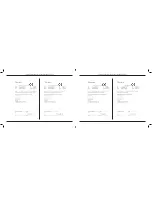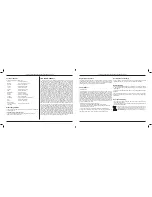10
Targus VersaType Keyboard Case for iPad
®
Air & Air 2
9
Targus VersaType Keyboard Case for iPad
®
Air & Air 2
Introduction
Merci d’avoir acheté l’étui – Clavier Targus VersaType pour iPad
®
Air &
Air 2. Le clavier utilise la technologie Bluetooth
®
qui assure une connexion
sans fil jusqu’à 10 m de distance et comprend un écran pivotant qui vous
permet d’adapter l’étui à différents usages.
Sommaire
•
L’étui – Clavier Targus VersaType
•
Câble de charge USB
Configuration requise
Matériel
•
iPad
®
Air & Air 2
Connexion avec l’iPad
®
Air & Air 2
1. Mettez le clavier Bluetooth sous tension. (Mettez sous tension en faisant
glisser le bouton
ON/OFF vers la droite). La LED bleue restera allumée pendant 3 minutes.
2. La LED bleue étant allumée, accédez aux paramètres Bluetooth
®
de votre
iPad
®
et sélectionnez « Targus VersaType Keyboard Case ».
3. Entrez le mot de passe fourni et appuyez sur « Entrée ».
4. Le clavier Bluetooth
®
est à présent connecté à votre iPad
®
.
5. Si le processus d’appairage prend plus de 3 minutes et la LED bleue
s’éteint, réinitialisez l’interrupteur d’alimentation (« ARRÊT » puis à nouveau
« MARCHE ») et suivez les étapes 2 à 4. Ou, appuyez manuellement sur
« fn » + « verr. maj. », attendez que la LED bleue s’allume, puis suivez les
étapes 2 à 4.
Reconnexion de l’iPad
®
Air & Air 2
Si un autre appareil Bluetooth
®
a récemment été connecté à votre iPad
®
,
effectuez les étapes 1 et 2 pour reconnecter. La LED bleue restera allumée
pendant la reconnexion du clavier.
Charge du clavier Bluetooth
®
Le clavier Bluetooth
®
doit être chargé quand la LED rouge de batterie faible se
met à clignoter.
1. Connectez le clavier à une source d’alimentation USB à l’aide du câble de
charge USB.
2. La LED rouge de charge restera allumée jusqu’à ce que le clavier soit
entièrement chargé.
3. Dans des conditions normales d’utilisation, le clavier entièrement chargé
fournit 130 heures d’autonomie.
Indicateurs de connexion Bluetooth et de charge
de la batterie
Appairage - La LED bleue clignote jusqu’à ce que le clavier soit appairé
Charge - La LED rouge reste allumée pendant toute la charge
Batterie faible - La LED rouge clignote jusqu’à ce que la charge
commence
Guide de dépannage
• Veillez à ce que le clavier Bluetooth
®
soit totalement chargé.
• Si la LED rouge se met à clignoter alors que le clavier est en cours
d’utilisation, cela indique que la batterie est faible et doit être chargée.
• Sur votre iPad
®
, cliquez sur l’icône Bluetooth
®
dans le volet « Réglages ».
Reportez-vous au fichier d’aide Apple rubrique Bluetooth
®
pour vous assurer
que le Bluetooth
®
fonctionne correctement.
• Veillez à ce qu’il n’y ait pas d’autre appareil Bluetooth
®
à proximité.
• Si votre iPad
®
est connecté à d’autres appareils Bluetooth
®
, il vous faudra
peut-être déconnecter certains appareils avant de pouvoir connecter le
clavier.
• Si le clavier n’est toujours pas reconnu, vérifiez que la version du logiciel
installée est la bonne. Vérifiez la version iOS pour vous assurer de la
compatibilité.
Fonctions des touches de raccourci
Touche
Fonctions
1
Écran d'accueil
Retour à l'écran d'accueil Maintenez enfoncé pour activer
Siri.
2
Rechercher
Recherchez dans l’iPad
3
Tout sélectionner
Tout sélectionner
4
Couper
Supprime la sélection en cours et la place dans le presse-papier.
5
Copier
Copiez les éléments sélectionnés vers le presse-papier.
6
Coller
Collez les éléments copiés.
7
Clavier à l'écran
Affichez et masquez le clavier sur votre écran.
8
Piste/morceau précédent Rembobinez ou revenez à la chanson, au film ou au
diaporama précédent.
9
Lecture/Pause
Lisez ou mettez en pause les chansons, films ou diaporamas.
10
Nouvelle piste
Avance rapide ou chanson, film ou diaporama suivant.
11
Muet
Coupe le son sur l'iPad.
12
Volume -
Diminue le volume sur l'iPad.
13
Augmente le volume sur l'iPad.
14
Affichage des applications Affichage des applications récemment ouvertes.
15
Verrou
Verrouillez votre écran.
16
Changement de langue
Sélectionne la langue à afficher. Cette fonctionnalité est
disponible uniquement quand vous avez sélectionné au moins
deux langues dans les paramètres linguistiques de vos appareils.
17
Indicateurs à LED bleue
Indique le statut d'appairage / charge / batterie faible.
18
Interrupteur d'alimentation
Mettez le clavier Bluetooth en mode MARCHE/ARRÊT.
19
Port du chargeur micro USB
Connectez à la source de charge USB.
1
2
3
4
5
6
7
8
9
10
11
12
13
14
15
16
17
18
19